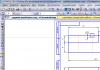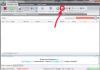В связи с подорожанием flash-памяти на рынке у многих покупателей при сборке нового ПК возникает вопрос - а нужна ли та лишняя плашка ОЗУ на 8 ГБ? Не хватит ли 4 ГБ? Сколько вообще нужно оперативки в 2017 году? Давайте попробуем разобраться, начиная с одного и умножая на два.
До 4 ГБ ОЗУ
1 ГБ - архаизм, которому место на свалке истории. Сборка десятилетней давности, новые ОС не работают, старые мучаются. Вариант только для банковского терминала или супер-ретро станции. Ареал обитания - музеи, свалки, гробницы древних программистов. Персональный опыт - столько стояло на на старом ПК с Windows XP, который еле тянул DOOM 3 на минимальных настройках графики.

Умножаем на два, получаем 2 ГБ - мало, процентов 70% сожрёт уже неоптимизированная Windows 10, а так как после использования 50% ОЗУ система начинает подключать медленный файл подкачки, ждите тормозов. 2 ГБ - э то минимальный объём для Windows 10, то есть для исключительно офисной работы в Word, Excel и браузере с двумя открытыми вкладками максимум.

Ареал обитания - дешёвые китайские аналоги Compute Stick, собственно сами Compute Stick и самые недорогие планшеты на Windows 10, вроде Teclast X80. Мой персональный опыт - не особо знаком, ибо 2 ГБ было только на стареньком LG G2, все компьютеры имели либо гигабайт ОЗУ, либо три, либо четыре.
4 ГБ ОЗУ
Это минимально допустимый объём, как по мне. На всё про всё у нас остаётся где-то 2,5 ГБ свободной памяти, которых должно хватить и на веб-браузинг, и на работу в Photoshop, и на рендеринг видео. Поочерёдно, разумеется.

Ареал обитания - почти везде, это один из самых популярных вариантов для Windows-планшетов и бюджетных ПК. Объёма хватает для бесперебойной работы операционной системы, запуска нетребовательных браузеров и параллельной игры в старые игры на альт-табе - один из моих любимых способов прохождения некоторых проектов. Если вам нужно иметь кучу открытых, скажем, мессенджеров, то это - прожиточный минимум. Плюс - всё тот же файл подкачки, тормоза будут частыми.
Мой персональный опыт - есть, так как плашка Goodram DDR3 на 4 ГБ была установлена на моём первом личном ПК, который около двух лет не прокачивался. И для геймера этого маловато.
8 ГБ ОЗУ
Оптимальный объём для работы и 99% игр с закрытым браузером. Ареал обитания - повсеместно, это очень быстро набирающий популярность вариант. Но вопреки тому, что вам могут рассказывать пользователи Linux, которые сидят на 6 ГБ и пользуются компьютером раз в пятилетку, долго на 8 ГБ вы не проживёте. На максимальных настройках графики Watch Dogs 2, например, потребляет 6200 мегабайт ОЗУ, на минимальных - 4200, а общее потребление системы при этом не упирается в потолок только начиная с 12 Гб общей памяти. Так что 8 ГБ хватает на базовую работу и на игры, но не хватит надолго.

Персональный опыт - 8 ГБ хватает на многие вещи. Очень многие. Можно писать статью, периодически проводя alt-tab на какой-нибудь DOOM 2016 года, и держа при этом работающим плеер Google Play. Но в новых играх этого уже мало.
16 ГБ ОЗУ
Это максимально адекватный объём для игр и начальных рабочих станций. Достаточный объём для того, чтобы не переживать ещё годика три, открывать по десять вкладок в хроме параллельно с фотошопом в RAW-формате и Battlefield 1 на alt-tab. Ареал обитания - годные ПК, не бюджетки, но и не ультра-мощные, рабочие станции для серьёзных дядей-дизайнеров и видеоредакторов средней серьёзности. В отличие от ситуации с 4 ГБ, где была куча открытых мессенджеров, в случае 16 ГБ и больше мы будем иметь дело в основном с одной требовательной программой.

Персональный опыт - его мало, так как прокачал дополнительной восьмёркой я свой ПК относительно недавно, но скажу, что это просто шикарно. Файл подкачки молчит, любая из доступных мне игр в Steam/Origin не забивает систему даже на 50%.
Больше 16 ГБ ОЗУ
От 32 до 64 ГБ - рабочие станции переменной мощности, игровые ПК с парочкой Titan или GTX 1080 Ti в SLI и RGB-подсветкой под каждым винтиком. Чаще всего ОЗУ для таких целей покупается уже с подсветкой, что отдельно будет стоить денег. Если вы хотите такой компьютер себе, то знаете всё уже заранее, и в моих советах не нуждаетесь. Ареал обитания - покои геймеров-энтузиастов, которые, к примеру, . Личный опыт - нет.

128 ГБ - потолок возможностей стандартного потребителя в данный момент. Практическое применение разве что на тестовых стендах с самым мощным оснащением, включая серверное оборудование за баснословные деньги. Ареал обитания - офис Линуса Себастьяна, серверы крупных игроков, вроде Facebook (наверное). Личный опыт - нет.

256 ГБ и выше - объёмы, доступные на материнских платах ручной сборки с несколькими процессорами. Для работы с таким количеством ОЗУ необходима операционная система Windows Server, плюс - запускается система около двух минут, даже если использовать SSD. Ареал обитания - тайные штаб-квартиры исследователей нефтегазовых месторождений. Наверное. Личный опыт - 50% сладких снов, 50% жутких кошмаров из-за того, что я представлял себе количество ОЗУ и пугался - а вдруг даже терабайта DDR4 не хватит, и что же делать дальше?
Но хватит ли в 2017 году DDR3?
Когда выбор касается DDR3 и/или DDR4, то здесь больше всего рулит частота памяти, которая увеличивается вместе с разгоном и новыми версиями. Логично, что чем дороже ПК, тем лучше ОЗУ должна быть, но это не просто логично, а иногда и вовсе необходимо. Например, процессоры Ryzen из-за особенности конструкции очень любят высокочастотную ОЗУ, а именно - от 2400 МГц. Такие частоты наиболее доступны именно на DDR4, тем более что Ryzen DDR3 не тянет вообще.

Высокая частота ОЗУ для Ryzen позволяет в полной мере реализовать технические фичи новых процессоров, значительно повышая производительность и в играх, и в системе, и для создания контента. Впрочем, я стою на позиции, что объём важнее частоты. Есть ли разница в том, как быстро будет работать ваша программа, если вы не сможете переключиться с неё на рабочий стол или браузер без вылета/автозакрытия?
Итоги
Теперь подсуммируем. 4 ГБ - адекватный вариант для чисто офисного ПК. 8 ГБ - средний показатель, более-менее универсальный. 16 ГБ - самый трезвый и перспективный на будущее вариант. Меньше 4 ГБ - архаизм и нехватка, больше 16 ГБ - специализированная покупка для знатоков. Итого, большинству потребителей вполне хватит 8/16 ГБ ОЗУ для 2017 года, и даже 2018, если не будет форс-мажоров, или Chrome не станет потреблять ещё больше памяти.
Привет, друзья. Как узнать, сколько максимально оперативной памяти поддерживает компьютер – ПК или ноутбук? Если вы планируете увеличить объём памяти, это первое, с чего вы должны начать работу - с выяснения точного показателя максимального объёма поддержки. Выяснить это очень легко. Нужную информацию вы можете посмотреть на официальном сайте вашей материнской платы или ноутбука. Для этого нужно просто ввести в поисковик модель вашей материнской платы или ноутбука и добавить приписку «сайт производителя» или «официальный сайт». Однако не всегда на сайте ноутбука может будет размещена информация о максимально поддерживаемом объёме оперативной памяти, может быть указан только объём её по факту, которым укомплектована модель. В таком случае можно прибегнуть к помощи известной программы AIDA64. Но давайте обо всём подробнее.
Как узнать, сколько оперативной памяти поддерживает компьютер или ноутбук
Важное замечание : друзья, пожалуйста, не забывайте, что если у вас процессор нового поколения Intel Core i3, Intel Core i5, Intel Core i7 или из новых серий AMD, то контроллер оперативной памяти у вас находится не на северном мосту , а в самом процессоре. И модули оперативной памяти управляются процессором, а не материнской платой. Поэтому максимальный объём оперативной памяти также нужно смотреть в описании вашего процессора или на его официальном сайте .
Официальные сайты материнских плат, процессоров и ноутбуков
Возьмём для примера материнскую плату ПК Asus P8Z77-V Pro с установленным процессором Intel Core i7-3770. Если перейти на официальный сайт производителя Asus, на страничку этой материнки, то мы увидим необходимую нам информацию о максимальном объёме оперативки (32 Гб).
На официальном сайте процессора видим аналогичный показатель.


Есть у нас и другое устройство - ноутбук HP Envy 17. Но на его страничке на официальном сайте не найти информации о максимальном объёме оперативной памяти. Значит, нужно обращаться к программе AIDA64.
Программа AIDA64
Программа AIDA64 является одним из самых мощных инструментов для диагностики компьютера. Она платная, но имеет пробный период 30 дней. Официальный сайт:
http://www.aida64.com/downloads
AIDA64 всё расскажет об установленной на ПК или ноутбуке оперативной памяти: объём, тип (SIMM, DIMM, DDR, DDR2, DDR3), частоту, тайминги и др.
Запускаем программу, выбираем вкладку «Системная плата».

Затем - «Чипсет».

Открываются свойства северного моста компьютера. В третьей строчке будет указан тип поддерживаемой памяти, а в четвёртой - то, что именно вам нужно - максимальный объём памяти, которую можно установить в ПК или ноутбук
.
Ещё ниже будет указано, сколько оперативной памяти установлено на устройстве сейчас.
 Если у вас в свойствах северного моста нет информации о максимальном объёме оперативной памяти, ищите его в другом месте: на панели слева открываете «Компьютер», потом - «DMI». Переходите на правую панель, открываете «Массивы памяти - Системная память». В блоке ниже смотрите поддержку максимального объёма оперативной памяти.
Если у вас в свойствах северного моста нет информации о максимальном объёме оперативной памяти, ищите его в другом месте: на панели слева открываете «Компьютер», потом - «DMI». Переходите на правую панель, открываете «Массивы памяти - Системная память». В блоке ниже смотрите поддержку максимального объёма оперативной памяти.
***
Если с помощью AIDA64 вы всё же не сможете выяснить, сколько оперативной памяти поддерживает ваш ноутбук, тогда напишите в техподдержку его производителя.
И ещё: друзья, если вы собираетесь самостоятельно делать апгрейд компьютера, перед покупкой дополнительной оперативной памяти уточните всё в техподдержке вашей материнской платы или ноутбука. Или заказывайте память в официальных сервисных центрах производителей устройств. И ещё: дополнительная оперативная память - не панацея от тормозов. Более чем 8 Гб её нужно устанавливать, чётко понимая зачем - в расчёте на использование какими-то программами или играми. Если вы хотите, чтобы ваш ПК или ноутбук работал быстрее в 10 раз,
Здравствуйте друзья, сегодня я хочу рассказать о том, как узнать максимальный объем оперативной памяти компьютера или ноутбука. Итак, узнать это довольно просто, первое, что вы можете сделать — зайти на официальный сайт материнской платы, установленной на вашем компьютере, скорее всего, вы найдете нужную информацию. Если же у вас ноутбук, тот тут сложнее, так как, обычно пишут уже установленный объем оперативной памяти, о максимальном объеме не слова.
В любом случае, вы сможете скачать утилиту под названием AIDA64, которая расскажет о вашем компьютере практически все: типы памяти,какой , и многое другое. Если программа не помогла, то стоит написать на сайте производителя вашего ноутбука.
Итак, информацию, например, о материнской плате вы сможете посмотреть на официальном сайте. Тут я в подробности вдаваться не буду.
Процессор на ноутбуке у меня Intel Core i5-4200U , захожу на официальный сайт и смотрю максимальный объем оперативной памяти, который я могу поставить.
Если вы не смогли найти информацию по ноутбуку на официальных сайтах или вообще в интернете, то воспользуемся программой AIDA64.
Узнать максимальный объем оперативной памяти с помощью AIDA64
Скачать программку можно с официального сайта , пробный период у нее 30 дней, но этого нам хватит более чем. Выбираем версию Extreme и нажимаем Download .

А потом еще раз жмем.

Извлекаем куда-нибудь программу и устанавливаем, потом запускаем.
Как видим программа успешно запустилась. Переходим во вкладку “Системная плата” .

Потом “Чипсет” .

Что мы видим? А видим мы свойства северного моста, где хранится информация по памяти, как видим, максимальный объем оперативной памяти у нас 16 Гб.

Ниже вы можете увидеть количество уже установленной памяти.

На всякий случай, я бы порекомендовал вам обратиться в техподдержку вашего ноутбука и узнать необходимую информацию по памяти у них. Ответят они может быть и не сразу, но в ближайшее время точно.
Привет, друзья. Как узнать, сколько максимально оперативной памяти поддерживает компьютер – ПК или ноутбук? Если вы планируете увеличить объём памяти, это первое, с чего вы должны начать работу - с выяснения точного показателя максимального объёма поддержки. Выяснить это очень легко. Нужную информацию вы можете посмотреть на официальном сайте вашей материнской платы или ноутбука. Для этого нужно просто ввести в поисковик модель вашей материнской платы или ноутбука и добавить приписку «сайт производителя» или «официальный сайт». Однако не всегда на сайте ноутбука может будет размещена информация о максимально поддерживаемом объёме оперативной памяти, может быть указан только объём её по факту, которым укомплектована модель. В таком случае можно прибегнуть к помощи известной программы AIDA64. Но давайте обо всём подробнее.
Как узнать, сколько оперативной памяти поддерживает компьютер или ноутбук
Важное замечание : друзья, пожалуйста, не забывайте, что если у вас процессор нового поколения Intel Core i3, Intel Core i5, Intel Core i7 или из новых серий AMD, то контроллер оперативной памяти у вас находится не на северном мосту , а в самом процессоре. И модули оперативной памяти управляются процессором, а не материнской платой. Поэтому максимальный объём оперативной памяти также нужно смотреть в описании вашего процессора или на его официальном сайте .
Официальные сайты материнских плат, процессоров и ноутбуков
Возьмём для примера материнскую плату ПК Asus P8Z77-V Pro с установленным процессором Intel Core i7-3770. Если перейти на официальный сайт производителя Asus, на страничку этой материнки, то мы увидим необходимую нам информацию о максимальном объёме оперативки (32 Гб).
На официальном сайте процессора видим аналогичный показатель.


Есть у нас и другое устройство - ноутбук HP Envy 17. Но на его страничке на официальном сайте не найти информации о максимальном объёме оперативной памяти. Значит, нужно обращаться к программе AIDA64.
Программа AIDA64
Программа AIDA64 является одним из самых мощных инструментов для диагностики компьютера. Она платная, но имеет пробный период 30 дней. Официальный сайт:
http://www.aida64.com/downloads
AIDA64 всё расскажет об установленной на ПК или ноутбуке оперативной памяти: объём, тип (SIMM, DIMM, DDR, DDR2, DDR3), частоту, тайминги и др.
Запускаем программу, выбираем вкладку «Системная плата».

Затем - «Чипсет».

Открываются свойства северного моста компьютера. В третьей строчке будет указан тип поддерживаемой памяти, а в четвёртой - то, что именно вам нужно - максимальный объём памяти, которую можно установить в ПК или ноутбук
.
Ещё ниже будет указано, сколько оперативной памяти установлено на устройстве сейчас.
 Если у вас в свойствах северного моста нет информации о максимальном объёме оперативной памяти, ищите его в другом месте: на панели слева открываете «Компьютер», потом - «DMI». Переходите на правую панель, открываете «Массивы памяти - Системная память». В блоке ниже смотрите поддержку максимального объёма оперативной памяти.
Если у вас в свойствах северного моста нет информации о максимальном объёме оперативной памяти, ищите его в другом месте: на панели слева открываете «Компьютер», потом - «DMI». Переходите на правую панель, открываете «Массивы памяти - Системная память». В блоке ниже смотрите поддержку максимального объёма оперативной памяти.
***
Если с помощью AIDA64 вы всё же не сможете выяснить, сколько оперативной памяти поддерживает ваш ноутбук, тогда напишите в техподдержку его производителя.
И ещё: друзья, если вы собираетесь самостоятельно делать апгрейд компьютера, перед покупкой дополнительной оперативной памяти уточните всё в техподдержке вашей материнской платы или ноутбука. Или заказывайте память в официальных сервисных центрах производителей устройств. И ещё: дополнительная оперативная память - не панацея от тормозов. Более чем 8 Гб её нужно устанавливать, чётко понимая зачем - в расчёте на использование какими-то программами или играми. Если вы хотите, чтобы ваш ПК или ноутбук работал быстрее в 10 раз,
Все, кто когда-либо задумывался об апгрейде своего «железного коня», т.е. ПК, неоднократно задавались вопросом о том, сколько нужно оперативной памяти (ОЗУ) для стабильной комфортной работы железа. Беда лишь в том, что вся остальная конфигурация аппаратной части мало кого волнует. Но поскольку вопрос имеет место быть, разберем его.
Что такое ОЗУ?
Оперативная память – неприметные планки текстолита с чипами, которые отвечают за быстродействие ОС и остальных компонентов. Работает в связке с видеокартой и процессором, ну а крепится, соответственно, на материнской плате. Производительность этого элемента определяется по следующим принципам:
- стандарт;
- частота;
- задержки (тайминги);
- объем.
Что касается первого пункта. На рынке сейчас широко представлены планки второго и третьего поколения, т.е. DDR2 и DDR3. Обороты также набирает DDR4, но они сейчас слишком дорогие, поэтому рассматривать их не будем. DDR1, в свою очередь, уже давно морально устарели, да и второе поколение ждет та же участь.
Частоты. DDR2 способна работать на частотах от 533 до 800 МГц. Есть вариации на 1066 МГц, но встречаются они крайне редко. DDR3 же расширяет диапазон от 1066 до 2400 МГц. Чем больше показатель, тем скоростнее память. Тайминги – сугубо оверклокерское понятие, и будет интересно лишь для тех, кто занимается разгоном комплектующих. А вот на объеме остановимся подробнее, поскольку это ключевой элемент, который и определяет скорость обработки данных.
Требуемый объем под разные системы
Помните, что у каждой операционной системы есть такой элемент, как разрядность, а именно 32 и 64 бита. В первом случае, система не «увидит» более 4 ГБ ОЗУ, причем пользователю будет доступно не более 3,25 ГБ. 64-битная ОС лишена этих недостатков и способна распознать порядка 192 ГБ памяти. Другое дело, что столь внушительно количество понадобится лишь единицам.
Что касается минимального потребления ресурсов, то для windows xp, к примеру, оно составляет всего 256 МБ. Но эта цифра не означает, что система будет «летать». Для запуска хватит, но не более. Чтобы с комфортом запускать офисные приложения и не ждать по несколько минут, потребуется не менее 1 Гб. Примечательно, что интерфейс ОС не требовательный, так что никаких проблем с отображением появиться не должно.

Для «семерки» нужно гораздо больше памяти, даже если речь идет о 32-разрядной системе. Начнем с того, что эта ОС обладает «прожорливым» интерфейсом Aero, который по умолчанию потребляет половину системной памяти, установленной на ПК. Иными словами, чтобы работать в более-менее комфортных условиях, нужно установить минимум 2 Гб ОЗУ, а лучше все 4. Для Windows 7 64 bit входной порог составляет уже 4 Гб. Комплектовать меньшим количеством памяти крайне не рекомендуется, ведь система будет требовать «для себя» гораздо больше.
Если говорить, о «восьмерке», то она будет комфортно чувствовать себя и с 1 Гб, потому как плиточный интерфейс не требователен в плане ресурсов. А вот для Windows 8 64 bit, по старинке, нужно не менее 4 Гб.
Градация памяти для комфортной работы
За основу возьмем базовую офисную сборку, в которой установлено 2 Гб ОЗУ. С этим объемом памяти вы сможете работать с текстом, серфить интернет, либо смотреть фильмы онлайн. Другое дело, что Full HD картины открыть не удастся, потому как все будет упираться в дешевую видеокарту. Да и столь «бюджетное» количество памяти не позволит воспроизвести внушительный поток данных.
Работа в Photoshop также затруднительна. Более 1 изображения высокого качества вы попросту не откроете, а если и получится, то работа будет осуществляться с огромными задержками. Система будет вынуждена постоянно обращаться к файлу подкачки, расположенном на винчестере, а он крайне медленный в соотношении с оперативной памятью. Если дело касается ноутбуков, то малый объем охарактеризуется стремительной разрядкой батареи. А дело все в том же обращении к файлу подкачки.
Нарастив объем до 4 Гб, можно получить внушительный прирост производительности. Во-первых, это будет полезным для игр с большим количеством текстур. Желательно, чтобы и видеокарта была соответствующая. Обращения к файлу подкачки будут сводиться к минимуму, а это чревато увеличением срока работы ноутбука от батареи. Можно даже активировать различные «красивости» на Windows в виде виджетов и плавных открываний/закрытий окон.

8 Гб будут просто необходимы для тех, кто профессионально занимается видеомонтажом, редактированием, либо созданием графических и 3D-объектов. Более того, можно совершенно безнаказанно активировать сразу несколько ресурсоемких приложений, которые будут задействованы параллельно, а в фоне включить расслабляющую музыку в хорошем качестве.
Но столь большой объем целесообразен лишь в том случае, если общая конфигурация ПК позволяет вместить такое количество памяти. Главный «камень преткновения» — это материнская плата. Во-первых, она должна иметь полную поддержку ОЗУ от 8 Гб и выше. Желательно, чтобы планок было две, и они свободно работали в двухканальном режиме. Это еще сильнее повысит быстродействие и улучшит энергопотребление. В случае «простоя» компьютер вряд ли будет задействовать весь объем.
Процессор обязательно должен быть высокопроизводительным. Желательно, четырехъядерный, либо на 2 ядра, с частотой от 3 ГГц на каждое. Такой «камень» раскроет потенциал всего вашего «железа» полностью, при этом обращений к файлу подкачки практически не будет.